 |
การรู้วิธีเปิดดาวเทียมบน Google Maps จะช่วยให้คุณเห็นภาพสถานที่จริง และระบุตำแหน่งที่แน่นอนที่คุณต้องการค้นหา ด้านล่างนี้คือรายละเอียดเกี่ยวกับวิธีการดูดาวเทียมบน Google Maps บนโทรศัพท์และคอมพิวเตอร์
คำแนะนำในการดูดาวเทียม Google Maps บนโทรศัพท์ของคุณ
วิธีดูดาวเทียม Google Maps บน Android
หากต้องการดูดาวเทียม Google Maps บนโทรศัพท์ Android ให้ทำตามขั้นตอนเหล่านี้:
ขั้นตอนที่ 1: ขั้นแรก ให้เปิดแอปพลิเคชัน Google Maps บนอุปกรณ์ของคุณ
 |
ขั้นตอนที่ 2: ตอนนี้คุณจะเห็นอินเทอร์เฟซแผนที่พร้อมไอคอนและปุ่มนำทาง หากต้องการสลับเป็นโหมดแผนที่ดาวเทียม เพียงแตะที่ไอคอน "เลเยอร์แผนที่" ไอคอนนี้จะอยู่ที่มุมขวาบนและมีรูปร่างคล้ายเพชรพร้อมลูกศรชี้ลง
 |
ขั้นตอนที่ 3: เมื่อแตะ "เลเยอร์แผนที่" รายการตัวเลือกจะปรากฏขึ้น คุณจะเห็น "ดาวเทียม" หรือ "ภาพถ่ายดาวเทียม" ในรายการนี้ แตะที่ตัวเลือก "ดาวเทียม" หากคุณต้องการดูแผนที่ดาวเทียม
 |
ขั้นตอนที่ 4: หลังจากเลือก "ดาวเทียม" แล้ว Google Maps จะเปลี่ยนเป็นโหมดแผนที่ดาวเทียม คุณจะเห็นภาพถ่ายดาวเทียมที่ละเอียดสมจริงของตำแหน่งที่คุณกำลังดูอยู่
 |
วิธีเปิดใช้งานมุมมองดาวเทียมของ Google Maps บน iOS
คล้ายกับวิธีเปิดใช้งานดาวเทียมบน Google Maps บน Android คุณสามารถใช้ฟีเจอร์นี้บน iOS ได้อย่างแน่นอน:
ขั้นตอนที่ 1: บนหน้าจอหลักของแอปพลิเคชัน ให้เลือกไอคอนรูปอวาตาร์หรือตัวเลือกการตั้งค่า ในส่วนการตั้งค่า คุณจะเห็นชุดตัวเลือกที่เกี่ยวข้องกับโหมดการแสดงแผนที่ ค้นหาและแตะตัวเลือก "โหมดแผนที่" หรือ "ประเภทแผนที่"
 |
ขั้นตอนที่ 2: เมื่อเลือก "โหมดแผนที่" หรือ "ประเภทแผนที่" แล้ว รายการโหมดต่างๆ จะปรากฏขึ้น จากนั้นแตะตัวเลือก "ดาวเทียม" เพื่อสลับไปยังมุมมองแผนที่ดาวเทียม
 |
ขั้นตอนที่ 3: ตอนนี้คุณสามารถเลือกแผนที่รายละเอียดได้หลายประเภท เช่น การจราจร โหมดถนน การปั่นจักรยาน คุณภาพอากาศ...
 |
คำแนะนำในการดูดาวเทียม Google Maps บนคอมพิวเตอร์
ขั้นตอนที่ 1: ขั้นแรก ให้เปิดเว็บเบราว์เซอร์ของคอมพิวเตอร์และเข้าถึงเว็บไซต์ Google Maps โดยพิมพ์ "maps.google.com" ในแถบที่อยู่
 |
ขั้นตอนที่ 2: บนอินเทอร์เฟซเว็บไซต์ Google Maps คุณจะเห็นตัวเลือก "เลเยอร์แผนที่" ที่มุมล่างซ้ายของหน้าจอ คลิกที่นี่เพื่อเปิดรายการตัวเลือกการแสดงแผนที่
 |
ขั้นตอนที่ 3: ในการค้นหาฟีเจอร์มุมมองแผนที่ดาวเทียม ให้แตะ "ดูเพิ่มเติม" เพื่อเปิดตัวเลือกเพิ่มเติม
 |
ขั้นตอนที่ 4: ในรายการตัวเลือกมุมมองแผนที่ คุณจะเห็น "มุมมองโลก" หรือตัวเลือกอื่นๆ ที่คล้ายกัน ทำเครื่องหมายในช่องถัดจากตัวเลือกนั้นเพื่อเปิดใช้งานมุมมองโลกและมุมมองดาวเทียม คุณจะเห็นว่ามุมมองแผนที่ได้รับการปรับปรุงให้ดีขึ้น
 |
ด้านบนเป็นคู่มือง่ายๆ ที่ทำตามได้เกี่ยวกับวิธีใช้ดาวเทียม Google Maps บนอุปกรณ์หลากหลายประเภท การรู้วิธีเปิดดาวเทียมบน Google Maps จะช่วยให้คุณเตรียมตัวสำหรับการเดินทางได้อย่างรอบคอบที่สุด
แหล่งที่มา


![[ภาพ] เช้าวันที่ 1 ตุลาคม ที่ฮานอย: น้ำท่วมยาวนาน ผู้คนลุยน้ำไปทำงาน](https://vphoto.vietnam.vn/thumb/1200x675/vietnam/resource/IMAGE/2025/10/1/189be28938e3493fa26b2938efa2059e)
![[ภาพ] ประธานรัฐสภาคิวบาเยี่ยมชมสุสานประธานาธิบดีโฮจิมินห์](https://vphoto.vietnam.vn/thumb/1200x675/vietnam/resource/IMAGE/2025/10/1/39f1142310fc4dae9e3de4fcc9ac2ed0)


![[ภาพ] รักษาคลังสินค้าของคุณให้ปลอดภัยในทุกสถานการณ์](https://vphoto.vietnam.vn/thumb/1200x675/vietnam/resource/IMAGE/2025/10/1/3eb4eceafe68497989865e7faa4e4d0e)















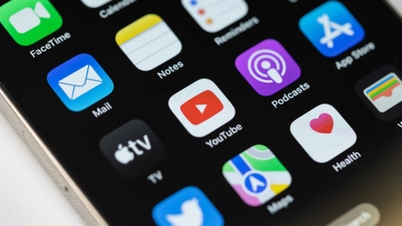




































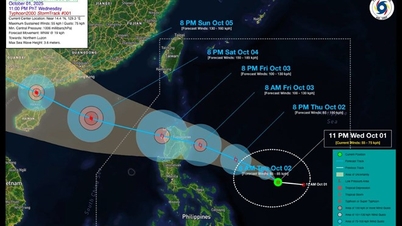



































การแสดงความคิดเห็น (0)